win7怎么换电脑壁纸 win7更换壁纸的图文步骤
更新时间:2022-11-19 16:34:35作者:qiaoyun
在win7系统中,电脑壁纸一般都是默认的,不过这个并不是固定的,我们可以根据自己的需求来进行更换,可能还有一部分小伙伴并不知道win7怎么换电脑壁纸吧,针对这个问题,今天就由小编给大家讲述一下win7更换壁纸的图文步骤给大家参考。
操作方法如下:
1.单击电脑桌面左下角的“开始”按钮。
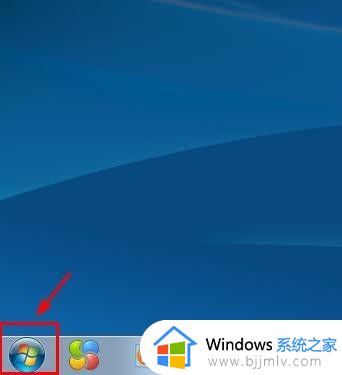 2.选择电脑程序中的“控制面板”选项。
2.选择电脑程序中的“控制面板”选项。
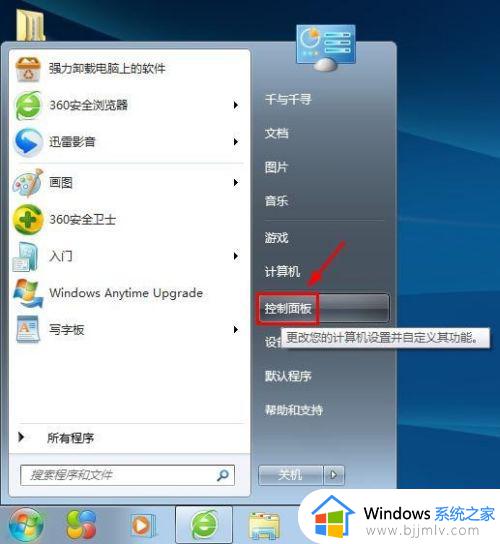 3.在弹出的电脑设置对话框中选择“更改桌面背景”选项。
3.在弹出的电脑设置对话框中选择“更改桌面背景”选项。
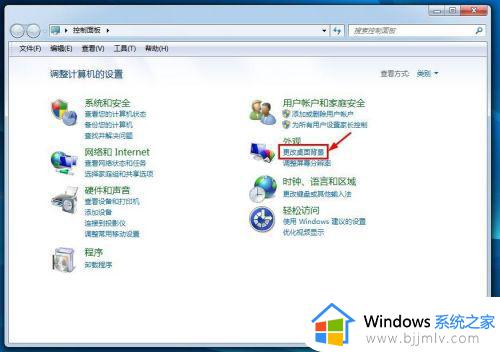 4.如下图所示,弹出“桌面背景”设置对话框。我们可以根据自己的需要进行设置。
4.如下图所示,弹出“桌面背景”设置对话框。我们可以根据自己的需要进行设置。
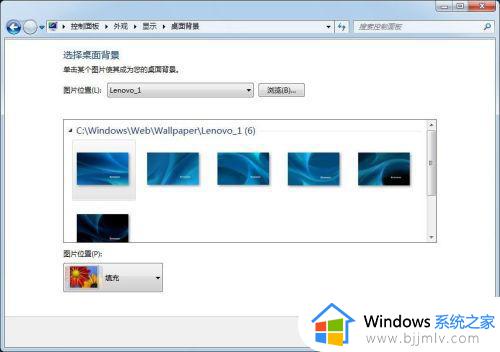 5.单击“图片位置”或者后面的“浏览”按钮,根据自己的喜好选择桌面壁纸。
5.单击“图片位置”或者后面的“浏览”按钮,根据自己的喜好选择桌面壁纸。
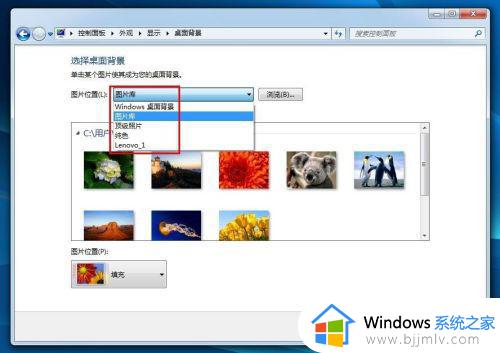 6.选择好要设置的图片,在“图片位置”中设置图片的展示方式。设置完成后单击“保存修改”按钮。
6.选择好要设置的图片,在“图片位置”中设置图片的展示方式。设置完成后单击“保存修改”按钮。
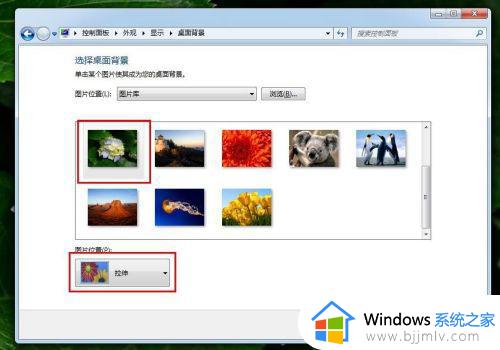 7.单击“控制面板”对话框右上角的“关闭”按钮,完成操作。
7.单击“控制面板”对话框右上角的“关闭”按钮,完成操作。
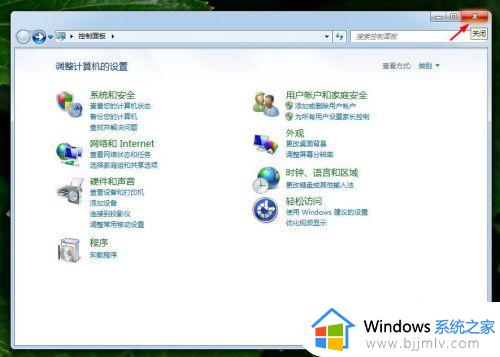 上述就是win7系统更换电脑壁纸的详细方法了,大家可以换上自己喜欢的图片,更多精彩内容欢迎继续关注本站!
上述就是win7系统更换电脑壁纸的详细方法了,大家可以换上自己喜欢的图片,更多精彩内容欢迎继续关注本站!
win7怎么换电脑壁纸 win7更换壁纸的图文步骤相关教程
- win7电脑桌面怎么换壁纸的图片 win7系统如何更换桌面壁纸
- win7如何更换电脑桌面壁纸?win7电脑更换壁纸怎么设置
- win7系统锁屏壁纸怎么换 win7电脑更换锁屏壁纸教程
- win7更换壁纸的方法 win7怎么换自己的壁纸
- win7电脑如何设置桌面壁纸 win7电脑桌面壁纸怎么更换
- win7怎么换锁屏壁纸 win7系统如何更换锁屏壁纸
- win7换壁纸怎么换 win7系统怎么更换壁纸
- win7怎么换自己的壁纸 windows7如何更换壁纸
- windows7电脑壁纸怎么换 windows7如何更换电脑壁纸
- win7无法更换壁纸怎么办 win7无法更改壁纸如何解决
- win7系统如何设置开机问候语 win7电脑怎么设置开机问候语
- windows 7怎么升级为windows 11 win7如何升级到windows11系统
- 惠普电脑win10改win7 bios设置方法 hp电脑win10改win7怎么设置bios
- 惠普打印机win7驱动安装教程 win7惠普打印机驱动怎么安装
- 华为手机投屏到电脑win7的方法 华为手机怎么投屏到win7系统电脑上
- win7如何设置每天定时关机 win7设置每天定时关机命令方法
热门推荐
win7系统教程推荐
- 1 windows 7怎么升级为windows 11 win7如何升级到windows11系统
- 2 华为手机投屏到电脑win7的方法 华为手机怎么投屏到win7系统电脑上
- 3 win7如何更改文件类型 win7怎样更改文件类型
- 4 红色警戒win7黑屏怎么解决 win7红警进去黑屏的解决办法
- 5 win7如何查看剪贴板全部记录 win7怎么看剪贴板历史记录
- 6 win7开机蓝屏0x0000005a怎么办 win7蓝屏0x000000a5的解决方法
- 7 win7 msvcr110.dll丢失的解决方法 win7 msvcr110.dll丢失怎样修复
- 8 0x000003e3解决共享打印机win7的步骤 win7打印机共享错误0x000003e如何解决
- 9 win7没网如何安装网卡驱动 win7没有网络怎么安装网卡驱动
- 10 电脑怎么设置自动保存文件win7 win7电脑设置自动保存文档的方法
win7系统推荐
- 1 雨林木风ghost win7 64位优化稳定版下载v2024.07
- 2 惠普笔记本ghost win7 64位最新纯净版下载v2024.07
- 3 深度技术ghost win7 32位稳定精简版下载v2024.07
- 4 深度技术ghost win7 64位装机纯净版下载v2024.07
- 5 电脑公司ghost win7 64位中文专业版下载v2024.07
- 6 大地系统ghost win7 32位全新快速安装版下载v2024.07
- 7 电脑公司ghost win7 64位全新旗舰版下载v2024.07
- 8 雨林木风ghost win7 64位官网专业版下载v2024.06
- 9 深度技术ghost win7 32位万能纯净版下载v2024.06
- 10 联想笔记本ghost win7 32位永久免激活版下载v2024.06